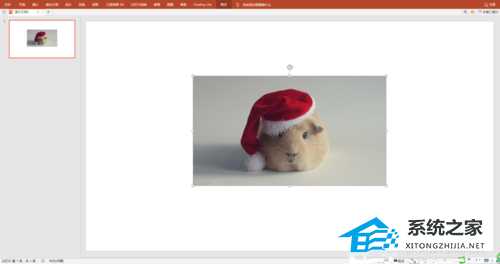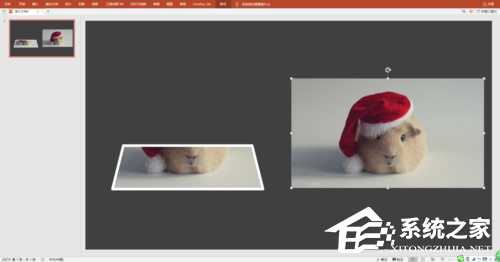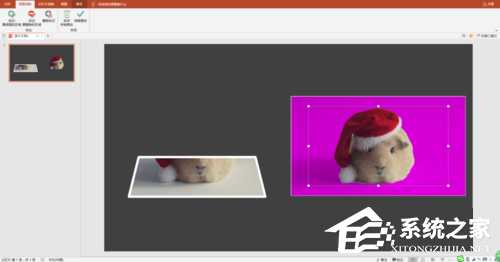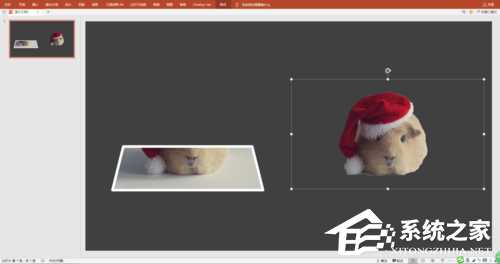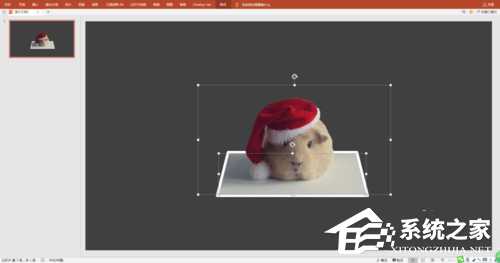站长资源电脑基础
PPT如何制作3D视觉效果图片?PPT制作3D效果图的方法
简介PPT如何制作3D视觉效果图片?PPT制作3D效果图的方法PPT如何制作3D视觉效果图片?PPT是款超多人都在用的文档展示软件,我们经常会在PPT文档中添加各种图片以及表格,并且还会对其进行二次创作
PPT如何制作3D视觉效果图片?PPT制作3D效果图的方法
PPT如何制作3D视觉效果图片?PPT是款超多人都在用的文档展示软件,我们经常会在PPT文档中添加各种图片以及表格,并且还会对其进行二次创作,近期就有用户想要制作3D视觉效果图片,那么应该如何操作呢?下面我们来看看吧。
具体操作如下:
PPT中插入素材图片并复制一张。
“插入”“形状”中的梯形,调整大小和位置。叠放在原图片上。
全选梯形与原图片,执行“合并形状”中的“相交”。为梯形图片添加白色边框。
选取复制的图片,使用“删除背景”进行抠图。
抠出的图片与原图片大小是一致的,不要改动。
将抠出的图片放置到梯形图片上,保持重合状态。
将图片进行组合。这时,图片呈现逼真的3D效果。